IPAD入门新手教程之SAFARI浏览器
- 格式:doc
- 大小:1.37 KB
- 文档页数:2

在系统死机的情况下,进行软重启只要按住电源键和Home键持续几秒钟,iPad将重新启动。
要强制退出应用程序,只需按住Home键。
2剪切,复制和粘贴功能点选任何可编辑的文本4次,即可高亮选择相应的区块。
3快速静音方法最快速的方法来让扬声器没有声音,就是按住下调音量的按钮两秒钟,iPad将变为静音模式。
在4.2.1中,原来音量调整键上方的锁屏变为静音快捷键了。
4iPad屏幕截图和iPhone一样,按下电源键和Home键半秒钟,屏幕内容将以png格式图片储存在照片库中。
5快速地滚动网页阅读至文章底部,想快速返回顶部,只需点选标题栏一次就行。
6更多地预览您的邮件打开“设置-邮件-联系人和通讯录”并在“预览”下选择“5行”。
7指南针功能在地图程序里,双击“我的位置”图标,隐藏的指南针功能就会出现。
8按下Home键却又不想退出程序继续按住Home键不要放开,持续大约5秒,就不会退出这个程序。
9iPad出现异常不能关机可以长按“Home键”和“电源键”直到iPad重启。
10误操作输入字符需要删除可以摇晃iPad机身,屏幕上就会弹出提示可以撤销你的输入。
而再次摇晃,可以重做输入。
11激活电子相框按电源键打开屏幕,解锁iPad之前可以通过解锁条右侧的按钮激活iPad的电子相框功能。
12Camera Connection Kit套件iPad的Camera Connection Kit套件里的30针转USB接口是支持读卡器和USB键盘的,甚至可以接USB风扇。
13强迫退出处于死机状况的应用程序万一某个应用没有反应,按什么按钮都不能退出,这时可以尝试按住“休眠”键,直到屏幕出现“移动滑块来关机”信息,然后不管这信息,放开“休眠”键,换为按住“Home”键,5秒后,应用程序退出,并回到主页面。
控制后台播放的音乐在打开某个应用的同时,后台通过iPod程序正在播放音乐,这时候如果希望不退出现有的应用,而又想改变播放的歌曲,播放音量,或直接进入iPod播放器,可以连续按两次“Home”键。

平板20款操作方法一、苹果iPad 操作方法1.解锁:将手指放在屏幕底部滑动,或按下Home按键。
2.主屏幕:解锁后,将进入主屏幕界面,这是您操作iPad 的起点。
3.应用程序:在主屏幕上,您可以看到各种应用程序图标。
单击图标即可打开应用程序。
4.多任务处理:双击主屏幕底部的Home按键,可以打开多任务处理视图,这样您可以快速切换应用程序。
5.通知中心:从屏幕顶部向下滑动,可以打开通知中心,查看所有未读信息和通知。
6.控制中心:从屏幕底部向上滑动,可以打开控制中心,您可以通过控制中心控制屏幕亮度、音量等设置。
7.屏幕截图:同时按下Home按键和电源键,可以快速截屏。
8.键盘:在需要输入文本时,会自动弹出键盘。
您可以通过屏幕上的键盘输入文本。
9.导航:使用Safari浏览器时,屏幕底部有导航工具栏,您可以使用它进行前进、后退等操作。
10.应用商店:打开App Store应用程序,您可以搜索并下载各种应用程序。
11.电子邮件:打开Mail应用程序,您可以设置并接收电子邮件。
12.相机:打开相机应用程序,您可以拍照或录制视频。
13.相册:打开相册应用程序,您可以查看和管理保存在设备上的照片和视频。
14.音乐:打开音乐应用程序,您可以播放和管理音乐。
15.设置:打开设置应用程序,您可以更改设备的各种设置,如Wi-Fi、蓝牙、通知等。
16.iCloud:您可以使用iCloud存储和备份设备上的数据。
17.FaceTime:打开FaceTime应用程序,您可以进行视频通话。
18.信息:打开信息应用程序,您可以发送和接收短信或iMessage。
19.日历:打开日历应用程序,您可以查看和管理日程安排。
20.备忘录:打开备忘录应用程序,您可以创建和管理备忘录。
二、三星Galaxy Tab 操作方法1.解锁:将手指在屏幕上向上滑动,或按下Home键,并输入解锁密码。
2.主屏幕:解锁后,将进入主屏幕界面,这是您操作Galaxy Tab的主要界面。

如何在iPad或iPhone上同步任意⼀款浏览器的书签(如IE浏览器或Firefox浏览器)⽤户可以很⽅便的在Mac电脑和iOS设备之间同步Safari浏览器上的书签,这⼀切都要拜Apple公司所赐。
但是其实你并不需要⽤Safari浏览器或者是Mac电脑才能来回同步你的书签。
你可以⽤任意⼀款浏览器来实现书签同步到你的iPad上。
⽆论你在⽤Chrome、Firefox甚⾄是IE,都有办法可以同步浏览器书签,这样你在iPad上就能访问到个⼈书签的同步版了。
同步Mac系统上的Safari书签苹果的iCloud服务是官⽅⽀持的数据同步⽅法。
这项功能包含在Mac系统中,但是苹果公司也为Windows系统提供了类似的iCloud书签同步功能。
在Mac电脑上,这项功能默认是开启的。
要检查该功能是否已开启,你可以在系统⾸选项⾯板中打开iCloud⾯板,然后确认Safari前⾯的选项是否已勾选。
如果你是在Windows上使⽤Safari——好吧,你真的不该这么做,苹果公司已经不再更新Windows版的Safari了。
iCloud服务允许你同步Windows系统上其他浏览器的书签到iOS设备的Safari浏览器上。
因此,Safari浏览器并不是享受书签同步服务所必须的要求了。
通过iCloud同步IE、Firefox和Chrome书签让我们开始吧,⾸先下载苹果公司的Windows版iCloud控制⾯板程序并安装。
启动iCloud控制⾯板,然后⽤你的iPad或iPhone上的Apple ID登陆iCloud。
现在你可以启⽤同步IE、Firefox或Chrome浏览器书签的功能了。
点击Options按钮来选择你期望进⾏同步的浏览器。
(注意,书签在IE浏览器中叫“favorites”)。
之后,你就可以在iPad或iPhone的Safari浏览器上访问经过同步之后的个⼈书签了,⽽且在以后的浏览中书签会在你的iOS设备和电脑之间⾃动来回同步。

Mac 使用教程(基础篇)如果您是计算机新手,或只是需要一些教学课程,帮助您将 Mac 的功能发挥到淋漓尽致,那么您就来对地方了。
我们将带领您以最有效率的方式使用 Mac。
无论您想知道如何操作使用 Mac 桌面(或只是要知道什么是桌面)、找出连接打印机、iPod、数字相机或其他设备的方式、搜寻电子邮件和 Internet、认识各种功能的操作方式、学习如何使用 Mac 随附的软件,或在无法得心应手地操作时需要协助指点,这种种问题的答案,我们都为您准备好了。
准备好了吗?请把您的问题告诉我们:第一课:Mac 基础操作如果您是初次接触计算机,才刚开始学习各项操作技巧,不用紧张,其实操作 Mac 不过就是靠一连串的点选动作。
这一课将为您介绍与计算机界面互动的基本方式,也会教您如何在 Mac 上完成一些基本工作。
让我们进入课程内容吧!第一次使用 Mac 吗?那就从学习 Mac 基础操作开始吧!点点选选轻松操作如果您对 Mac 桌面和 Finder 视窗的操作不是很熟练,建议您从这里开始学起,如果已经很熟悉了,可以直接跳到“建立帐号”那部分。
我们先来谈谈计算机操作的基本技巧。
移动鼠标时(iBook 或PowerBook 的使用者是以手指在触控式轨迹板上滑动),您会看到有个箭头(即光标)在屏幕上四处游移。
您可以利用这个箭头选取或操作屏幕上的项目,像是选取档案、按下按钮、拖移滑杆等等。
有时候在执行不同的操作或应用程式时,箭头会变成手、十字型、I 型或其他图像。
举例来说,如果您用 Safari 来浏览这个网页,并在网页上移动箭头,您会发现,当箭头移到文字或文字栏位(如 Google 文字框或 URL 栏位)上的时候,它会变成 I 型光标(有点像字母 "I" 的形状),通常这表示您可以与文字或栏位有所互动(例如输入或拷贝文字)。
当箭头移到按钮或链接上,它会变成手的形状,告诉您这个项目可以点选。
有时候 Mac 忙于工作时,箭头会暂时变成旋转中的彩色圆盘(有的 Mac 使用者称之为海滩球或风车),这代表某项工作正在执行中。
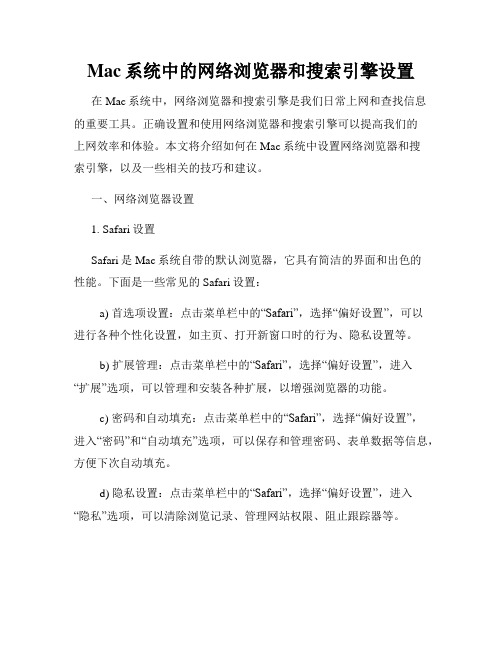
Mac系统中的网络浏览器和搜索引擎设置在Mac系统中,网络浏览器和搜索引擎是我们日常上网和查找信息的重要工具。
正确设置和使用网络浏览器和搜索引擎可以提高我们的上网效率和体验。
本文将介绍如何在Mac系统中设置网络浏览器和搜索引擎,以及一些相关的技巧和建议。
一、网络浏览器设置1. Safari设置Safari是Mac系统自带的默认浏览器,它具有简洁的界面和出色的性能。
下面是一些常见的Safari设置:a) 首选项设置:点击菜单栏中的“Safari”,选择“偏好设置”,可以进行各种个性化设置,如主页、打开新窗口时的行为、隐私设置等。
b) 扩展管理:点击菜单栏中的“Safari”,选择“偏好设置”,进入“扩展”选项,可以管理和安装各种扩展,以增强浏览器的功能。
c) 密码和自动填充:点击菜单栏中的“Safari”,选择“偏好设置”,进入“密码”和“自动填充”选项,可以保存和管理密码、表单数据等信息,方便下次自动填充。
d) 隐私设置:点击菜单栏中的“Safari”,选择“偏好设置”,进入“隐私”选项,可以清除浏览记录、管理网站权限、阻止跟踪器等。
e) 媒体设置:点击菜单栏中的“Safari”,选择“偏好设置”,进入“网站”选项,可以设置自动播放视频、处理网站通知等媒体相关的设置。
2. 其他浏览器除了Safari,Mac系统还支持其他主流浏览器,如Google Chrome、Mozilla Firefox等。
这些浏览器通常在官方网站上提供下载和安装,使用方法与在其他操作系统上类似。
在设置方面,这些浏览器也提供了类似于Safari的个性化选项和隐私设置,用户可以根据自己的需求进行设置。
二、搜索引擎设置搜索引擎是我们在浏览器中输入关键词进行搜索的工具。
在Mac系统中,我们可以根据个人喜好设置默认的搜索引擎。
以下是常见的设置方法:1. Safari设置a) 点击菜单栏中的“Safari”,选择“偏好设置”,进入“搜索”选项。

玩转苹果iPad全攻略菜鸟变高手三步走本文导航∙第7页:如何让iPad变身电子相框?∙第8页:收发邮件的小技巧,事半功倍∙第9页:贴心的日历和备忘录功能∙第10页:上网时一直按住会发生什么?∙第11页:地图功能:平板电脑的绝配我们真的玩转iPad了么?包括笔者在内的绝大多数用户,都用惯了基于Windows系统的电脑,刚刚开始接触iPad这样的新鲜事物,多少会感觉有些用不惯。
其实iPad的易用性是非常好的,只需稍加点拨,无论小孩子还是老人都能熟练操作,并且体会到其中的乐趣。
而且,iPad并不仅仅是个玩具,它除了玩游戏,还能帮我们做很多事,令生活更便捷、工作更高效。
相信您在看过本文后,一定会有所收获。
继上一篇iPad使用入门三步走——《初级篇》之后,我们这次迎来更进一步的《中级篇》。
《初级篇》中笔者仅仅是介绍了一下iPad简单的资料同步和iTunes帐号的使用,大部分操作都是通过电脑实现的。
而在这次的《中级篇》中,笔者将向读者展示一下iPad自带软件的使用方法,如果您想更好的使用手中的iPad,那就继续往下看吧。
《中级篇》由于篇幅较长,所以我们分成多个部分来介绍。
玩转苹果iPad全攻略菜鸟变高手三步走作为一个数码产品爱好者,笔者每拿到一款机器在观察过外观之后,最先要看的都是机器的设置。
通过设置我们可以了解到机器的软硬件情况,可以大概的看出到这款机器的功能有哪些。
所以要想熟悉iPad本身,笔者也从设置开始一步步给大家介绍一下它的功能到底有哪些?菜鸟入门:从通用设置开始·iPad设置下面我们先进入iPad的【设置】界面。
(笔者自己使用的是32G WiFi版的一代iPad)。
我们不按顺序来,首先进入【通用】选项,通过名字也能看出,这里是iPad 设置的精髓所在,机器系统的信息、各种功能的开关和一些有关信息显示的设置都集中在这里。
既然这么重要我们就逐一进行一下介绍吧。
设置iPad设置界面,被分为两个显示区域■ 关于本机关于本机这里我们主要是用来查看机器内部存储情况和软件版本信息,同时wi-Fi地址也会在这里显示。
玩转苹果iPadair技巧教程:50个实用小技巧!玩转苹果iPad air技巧教程:50个实用小技巧一、必备技巧1、死机重启苹果的东西都比较稳定,但这并不等于iPad不会死机。
死机了怎么办?iPad电池可是内置的,后盖一般用户也打不开。
方法是:按住机身顶端的电源键和圆形的HOME键几秒钟,这时iPad就会重新启动。
2、不重启强退死锁程序有时遇到程序死锁(即游戏或软件卡住,无法退到主屏幕),但你又不想重启iPad,怎么办?按住〔Home〕键不放,可强制退出软体。
如果还无法退出,长按电源键,直到屏幕出现“移动滑块来关机”字样,这时别管它,松开电源键,按下HOME键5秒,应用程序会强行退出,但系统不会重启。
如果以上两种方法都不行,那就一直按住电源键和〔Home〕键重启机子吧。
3、没有充电器iPad怎么充电如果iPad在使用数据线连接电脑的时候,萤幕会关闭进入充电状态,若萤幕打开,则会显示「未在充电」,但事实上仍在充电中。
(这种方式充电效率较低不建议大家使用)二、小技巧汇总1、隐藏符号按住键盘上的某个键不放,就会跳出隐藏的相似符号可以选择输入(提示需要切换至English键盘才可行)2、快速回到页面顶端用Safari浏览网页或使用其他程式的时候,只要点击萤幕上方的「状态列」,就能快速回到页面的最端顶(小编喜欢点状态列的时间,习惯用法,希望亲别被我传染噢)3、点击翻页除了可以用手指滑动换页外,点击桌面左下右下角,一样可以切换翻页(多点几下,它会翻的 = = 只是比较迟钝,所以还是建议大家用手指滑动比较顺手)4、iPad的隐藏指南针打开系统自带地图,按两下“我的位置”图标,隐藏的指南针就会出现了。
5、快速静音按住向下的降低调量键两秒钟,iPad就会快速变成静音模式6、常用域名在浏览器输入网址时,按住键盘上的〔.com〕键,就会跳出.net、.edu.、.hk、.tw等其他常用网域名可以选择7、摇晃iPad撤销输入文字输入错误时,只要摇晃iPad机身,就会跳出提示可以「撤销输入」,点击「撤销输入」即可重新输入文字。
Ipad入门教程:新手从零开始了解ipadiPad终于入手了,开箱一看,心里就泛起了嘀咕。
这到底都是啥玩意儿怎么用丫?下面通过一张示图来解说一下:一、iPad的概览二、熟悉iPad的按键按键几个简单的按钮可让您轻松地开启和关闭 iPad,锁定屏幕方向以及调整音量。
睡眠/唤醒按钮如果未在使用 iPad,则可以将其锁定。
如果已锁定 iPad,则在您触摸屏幕时,不会有任何反应,但是您仍可以聆听音乐以及使用音量按钮。
锁定iPad按下睡眠/唤醒按钮。
解锁iPad按下主屏幕按钮或睡眠/唤醒按钮,然后拖移滑块。
打开iPad按住睡眠/唤醒按钮数秒,直到屏幕上出现苹果标志。
关闭iPad按住睡眠/唤醒按钮几秒钟,直到屏幕上出现红色滑块,然后拖移滑块。
屏幕旋转锁和音量按钮通过屏幕旋转锁,使 iPad 屏幕的显示模式保持为竖向或横向。
使用音量按钮来调整歌曲和其他媒体的音量,以及提醒和声音效果的音量。
锁定屏幕方向将屏幕转动到您想要的方向。
向下滑动屏幕旋转锁,以将 iPad 锁定为该方向。
如果锁定屏幕,则图标会出现在状态栏中。
向上滑动开关以将屏幕方向解锁。
调高音量按下“调高音量”按钮。
要设定音乐和其他媒体的音量限制,请在“设置”中选取“iPod”>“音量限制”。
调低音量按下“调低音量”按钮。
静音按下“调低音量”按钮,直到声音被完全关闭。
小技巧:按住调低音量按键两秒,可以立即静音iPad。
三、认识iPad状态栏自从上市自今,iPad华丽而纤薄的造型早已倾倒众生..但是好多人还是第一次入手苹果产品,盯着这铁疙瘩不知从何下手..主屏幕随时按下主屏幕按钮以返回到主屏幕,该屏幕包含您的 iPad 应用程序。
轻按任一应用程序图标,即可打开该应用程序。
文章转自平板电脑论坛:状态图标屏幕顶部状态栏中的图标提供有关 iPad 的信息:飞行模式显示飞行模式(iPad Wi-Fi + 3G 上可用)已打开,这表示您不能访问互联网,也不能使用Bluetooth. 设备。
浏览器介绍(常⽤浏览器,浏览器内核)⼀、浏览器介绍 浏览器是⽹页运⾏的平台,常⽤的浏览器有 IE、⽕狐(Firefox)、⾕歌(Chrome)、Safari和Opera等。
我们平时称为五⼤浏览器。
⼆、浏览器内核 1、内核介绍 (1)浏览器内核⼜可以分成两部分:渲染引擎(layout engineer 或者 Rendering Engine)和 JS 引擎。
(2)渲染引擎它负责取得⽹页的内容(HTML、XML、图像等等)、整理讯息(例如加⼊ CSS 等),以及计算⽹页的显⽰⽅式,然后会输出⾄显⽰器或打印机。
浏览器的内核的不同对于⽹页的语法解释会有不同,所以渲染的效果也不相同。
(3)JS 引擎则是解析 Javascript 语⾔,执⾏ javascript语⾔来实现⽹页的动态效果。
(4)最开始渲染引擎和 JS 引擎并没有区分的很明确,后来 JS 引擎越来越独⽴,内核就倾向于只指渲染引擎。
有⼀个⽹页标准计划⼩组制作了⼀个 ACID 来测试引擎的兼容性和性能。
2、内核的分类 浏览器的内核的种类很多,常见的浏览器内核可以分为四种:Trident、Gecko、Blink、Webkit。
(1)Trident (IE内核) 国内很多的双核浏览器的其中⼀核便是 Trident,美其名⽈ "兼容模式"。
代表: IE、傲游、世界之窗浏览器、Avant、腾讯TT、猎豹安全浏览器、360极速浏览器、百度浏览器等。
Window10 发布后,IE 将其内置浏览器命名为 Edge,Edge 最显著的特点就是新内核 EdgeHTML。
(2)Gecko(firefox) Mozilla FireFox(⽕狐浏览器) 采⽤该内核,Gecko 的特点是代码完全公开,因此,其可开发程度很⾼,全世界的程序员都可以为其编写代码,增加功能。
可惜这⼏年已经没落了,⽐如打开速度慢、升级频繁。
(3)webkit(Safari) Safari 是苹果公司开发的浏览器,所⽤浏览器内核的名称是⼤名⿍⿍的 WebKit。
iPad 搭载的是Safari浏览器,大触摸屏可以方便冲浪,整个页面可以一次呈现,通过手指在屏幕上便可进行翻页、滚动,也可对相片进行放大缩小操作,支持网页缩略,体验更为直观。
第一步:进入Safari
在主菜单中找到Safari图标,用手指轻触图标便可以轻松利用iPad进入上网冲浪。
第二步:书签
首次打开Safari的时候会弹出书签菜单,如果不想访问苹果推荐访问的网站,可以直接点击屏幕上放的网址栏。
第三步:输入网址
输入想要访问的网址,然后下方键盘当中的GO即可开始网络冲浪。
第四步:添加书签
若遇到喜欢的网站,可以直接点击屏幕上方的+号进入收藏页面。
点击添加书签(也可以添加到主屏幕或通过邮件发送推荐给朋友)。
第五步:将网页保存到书签
在弹出的对话框中点击右上角的储存按钮,然后浏览器会回到原来的网页,这样就可以继续浏览了。
而保存下来的网页将会保存到书签当中。
第六步:查看书签
点击屏幕上方书签工具栏即可看到保存的相关网址以及历史记录和书签栏。
点击相应书签即进入该网站。
这和我们电脑当中的收藏是一个道理。
第七步:编辑书签
在书签菜单里,点击编辑还可以删除已经保存的书签。
第八步:删除书签
点击红色的-,使其变为|,然后就可以看到右侧出现了删除两个字。
直接点击就可以删除当前的书签,再点击完成就OK了。
第九步:新建网页
当你在浏览一个网页的时候,若此时还想浏览其它网站,又不想关闭当前网页,则点击屏幕上面的层叠窗口。
查看大图有标示。
第十步:切换浏览网页和新建或关闭网页。